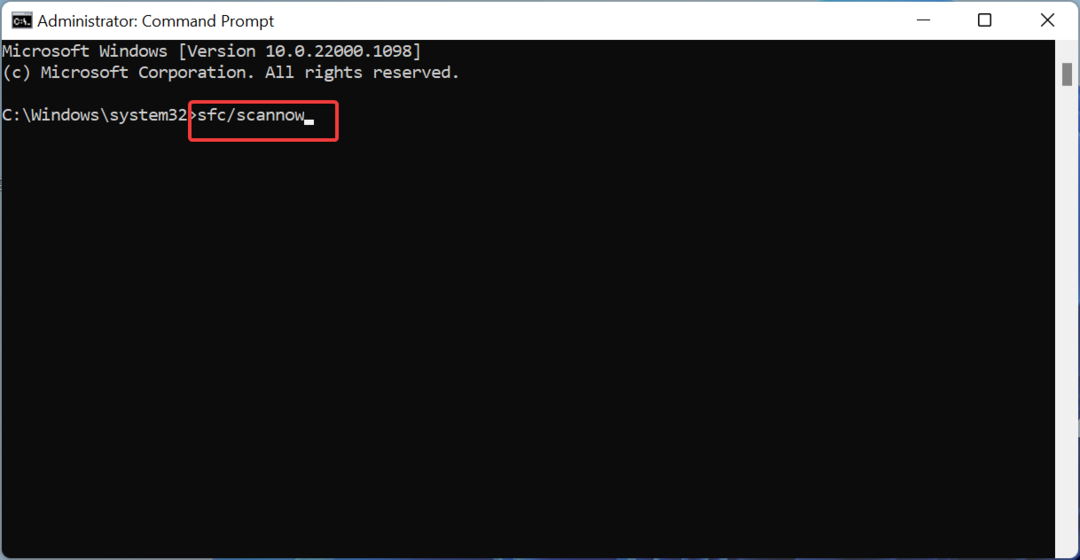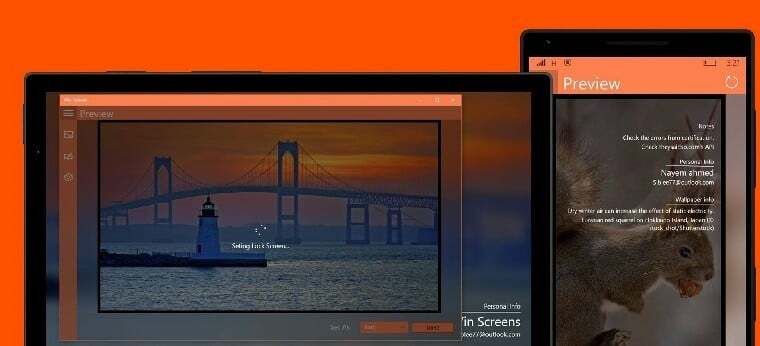Resetování mezipaměti Windows Store by mělo být provedeno zde
- Pokud se při pokusu o odinstalaci aplikací stále zobrazuje chyba 0x80073cf6, může to být způsobeno poškozenými systémovými soubory.
- Tento problém můžete rychle vyřešit spuštěním nástroje pro odstraňování problémů s aplikacemi Windows Store.
- Dalším účinným řešením tohoto problému je spuštění skenování DISM a SFC.

XINSTALUJTE KLIKNUTÍM NA STAŽENÍ SOUBORU
- Stáhněte si Fortect a nainstalujte jej na vašem PC.
- Spusťte proces skenování nástroje hledat poškozené soubory, které jsou zdrojem vašeho problému.
- Klikněte pravým tlačítkem na Spusťte opravu takže nástroj mohl spustit opravný algoritmus.
- Fortect byl stažen uživatelem 0 čtenáři tento měsíc.
Instalace a chyby aktualizace jsou součástí norem pro uživatele Windows na jejich počítačích. Jeden z prominentních chybových kódů pro tyto problémy je 0x80073cf6, jak uvádí mnoho uživatelů.
Tato chyba může být frustrující, protože vám brání v instalaci aplikací do počítače. Naštěstí existují způsoby, jak to opravit, a my vám v tomto podrobném návodu ukážeme, jak na to.
Co je kód chyby 0x80073cf6?
Chyba 0x80073cf6 se zobrazí, když se uživatelé pokusí aktualizovat program UWP na svém počítači se systémem Windows. Některým uživatelům se tato chyba zobrazí také při pokusu o instalaci nebo odinstalaci programu.
Tato chyba je obvykle doprovázena výzvou, která zní: Aplikaci nelze nainstalovat nebo Tato operace selhala s touto chybou. Níže jsou uvedeny některé z jeho hlavních příčin:
- Problémy s Windows Store: Pokud se vám tato chyba zobrazuje při pokusu o aktualizaci aplikací UWP, může to být způsobeno problémy s Windows Store. Řešením je spustit vyhrazený nástroj pro odstraňování problémů a resetovat aplikaci.
- Zastaralé PC: Tato chyba se může někdy zobrazit, protože váš operační systém je zastaralý. Aktualizace počítače na nejnovější verzi by měla stačit zde.
- Poškozené systémové soubory: Někdy se tato chyba může zobrazit, protože vaše systémové soubory jsou poškozené. Musíš opravit a obnovit tyto soubory k odstranění chyby.
Jak opravím kód chyby 0x80073cf6?
Než prozkoumáte sofistikovaná řešení, vyzkoušejte následující předběžné kroky pro odstraňování problémů:
- Restartujte počítač.
- Aktualizujte svůj počítač.
1. Spusťte Poradce při potížích s aplikací Windows Store
- zmáčkni Okna klíč + já otevřít Nastavení aplikaci a vyberte Odstraňte problémy možnost v pravém podokně.

- Vybrat Další nástroje pro odstraňování problémů.

- Nakonec klikněte na Běh tlačítko před Aplikace Windows Store a postupujte podle pokynů na obrazovce.

V některých případech může být kód chyby 0x80073cf6 způsoben problémy s procesy Windows Store. Chcete-li to vyřešit, musíte spustit nástroj pro odstraňování problémů s aplikacemi Windows Store.
2. Obnovte mezipaměť Windows Store
- zmáčkni Okna klíč, typ cmda vyberte možnost Spustit jako administrátor možnost pod příkazovým řádkem.

- Zadejte příkaz níže a stiskněte Vstupte spustit to:
wsreset.exe
- Nakonec počkejte, až se otevře okno příkazového řádku, a automaticky se otevře aplikace Windows Store.
Pokud je mezipaměť aplikace Store poškozená, pravděpodobně se vám při pokusu o aktualizaci aplikací UWP zobrazí chybový kód 0x80073cf6. Můžete to opravit resetováním mezipaměti obchodu.
- 0x80244002 Chyba Windows Update: Jak ji opravit
- Není nainstalováno žádné zvukové výstupní zařízení Chyba: Jak opravit
- Oprava: Nelze otevřít připojení k hostiteli Chyba Telnet
- Oprava: Chyba při instalaci Intelligo 100.1.4.1273
- Co je Makecab.exe a jak opravit jeho vysoké využití CPU
3. Opravte systémové soubory
- zmáčkni Okna klíč, typ cmda vyberte Spustit jako administrátor pod příkazovým řádkem.

- Zadejte příkaz níže a stiskněte Vstupte spustit to:
DISM /online /čištění-obrazu /restorehealth
- Počkejte, až příkaz skončí. Nyní spusťte níže uvedený příkaz:
sfc /scannow
- Nakonec počkejte, až příkaz skončí, a restartujte počítač.
Někdy může být tento kód chyby 0x80073cf6 způsoben poškozenými nebo chybějícími systémovými soubory. Chcete-li to vyřešit, musíte spustit skenování SFC a DISM.
Alternativley, existuje další metoda, kterou můžete využít k optimalizaci a ochraně počítače se systémem Windows před poškozením souborů nebo jinými online hrozbami. Níže uvedené řešení tedy udělá vše, co mluvíme.
4. Vytvořte nový uživatelský účet
- zmáčkni Okna klíč + já klíč k otevření Nastavení aplikace. Poté klikněte na Účty.
- Klikněte na Rodina a další uživatelé v pravém panelu.

- Posuňte stránku dolů, dokud neuvidíte Ostatní uživatelé. Poté klikněte na Přidat účet knoflík.

- Nyní vyberte Nemám přihlašovací údaje této osoby.

- Poté klikněte na Přidejte uživatele bez účtu Microsoft.

- Zadejte všechny požadované informace a poté klikněte na další až budete hotovi.

Někdy může být chyba instalace 0x80073cf6 typická pouze pro konkrétní uživatelský účet. Chcete-li potvrdit, zda se jedná o tento případ, musíte si vytvořit nový místní účet a přihlásit se.
5. Proveďte místní upgrade
- Navštivte oficiální stránky ke stažení Windows 11 a klikněte na Stáhnout teď tlačítko pod Vytvořte instalační médium Windows 11 sekce.

- Poklepáním na stažený soubor jej spusťte.

- Nyní počkejte, až systém Windows připraví nastavení, a klikněte na Ano na výzvu.
- Dále přijměte Licenční smlouva a počkejte, až systém Windows stáhne požadované aktualizace.
- Vyberte, zda si soubory a aplikace ponechat či nikoli. Protože se jedná o místní upgrade, ponechte doporučená nastavení, tj. ponechejte si soubory a aplikace.
- Nyní klikněte na Nainstalujte tlačítko pro zahájení místního upgradu.

- Nakonec počkejte, až systém Windows zkopíruje potřebné soubory pro upgrade zařízení a restartuje počítač.
Pokud dojde k zatlačení, možná budete muset provést upgrade opravy, abyste opravili chybový kód 0x80073cf6. To vám pomůže aktualizovat váš počítač a odstranit potenciální příčiny chyby.
Kód chyby 0x80073cf6 může být frustrující, protože vám brání v instalaci, aktualizaci a odinstalaci aplikací. Měli byste to však být schopni opravit tak, že budete pečlivě postupovat podle pokynů v této příručce.
Pokud se potýkáte s jinými problémy, jako je nebyla nalezena chyba žádné platné licence, podívejte se do našeho podrobného průvodce, jak to opravit.
Neváhejte a dejte nám vědět řešení, které vám pomohlo tento problém vyřešit, v komentářích níže.
Stále dochází k problémům?
SPONZOROVÁNO
Pokud výše uvedené návrhy váš problém nevyřešily, váš počítač může zaznamenat závažnější potíže se systémem Windows. Doporučujeme zvolit řešení typu „vše v jednom“. Fortect efektivně řešit problémy. Po instalaci stačí kliknout na Zobrazit a opravit a poté stiskněte Spusťte opravu.